円弧分割
-
以下の操作で、円弧の分割フォームを開くことができます:
- マップ内で、分割対象となる円弧を選択します。マップ内をしばらく押し続けて、「円弧の分割」を選択します。
-
をタップし、座標計算 / 円弧の分割を選択します。円弧の名前を入力します。
- 作成済みポイントのコードを設定するには、オプションをタップし、分割ポイントコードフィールド内で分割対象となる円弧の名前またはコードを選択します。
-
以下の方法の1つを使用して円弧を分割します:
 1区間の長さ固定法の場合:
1区間の長さ固定法の場合:
- 方法フィールドで1区間の長さ固定を選択します。
-
区間の長さ (2) と水平オフセット (3)、円弧からの垂直オフセットを入力します。
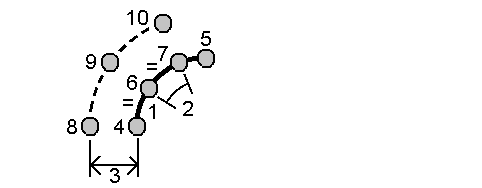
- 「開始ステーション」(4)と「終了ステーション」(5)、そして「開始ポイント名」を入力します。
-
「開始」 をタップします。ソフトウェアが、新規ポイント (4、 6、 7、または 8、 9、10) を計算します。
作成されたポイントの名前は、開始ポイント名からインクリメントされ、ジョブ内に保存されます。
 区間数を固定法の場合:
区間数を固定法の場合:
- 「方法」フィールドで「区間数を固定」を選択します。
-
区間数と水平オフセット (2)、円弧からの垂直オフセットを入力します。
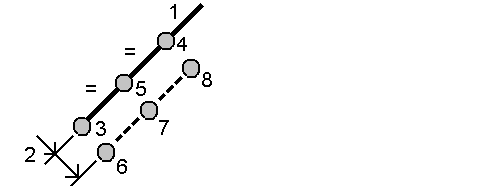
- 「開始ステーション」(3)と「終了ステーション」(4)、そして「開始ポイント名」を入力します。
-
「開始」 をタップします。ソフトウェアが、新規ポイント (3、 5、 4、または 6、 7、8) を計算します。
作成されたポイントの名前は、開始ポイント名からインクリメントされ、ジョブ内に保存されます。
 弦の長さ固定法の場合:
弦の長さ固定法の場合:
- 「方法」フィールドで「弦の長さ固定」を選択します。
-
弦の長さ (2) と水平オフセット (3)、円弧からの垂直オフセットを入力します。
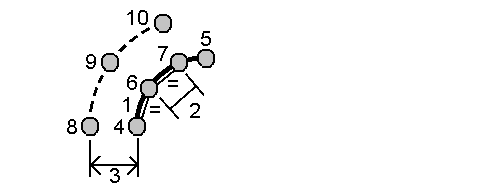
- 「開始ステーション」(4)と「終了ステーション」(5)、そして「開始ポイント名」を入力します。
-
「開始」 をタップします。ソフトウェアが、新規ポイント (4、 6、 7、または 8、 9、10) を計算します。
作成されたポイントの名前は、開始ポイント名からインクリメントされ、ジョブ内に保存されます。
 中心角を固定法の場合:
中心角を固定法の場合:
- 「方法」フィールドで「中心角を固定」を選択します。
-
「中心角」(2)と水平オフセット(3)、円弧からの「垂直オフセット」を入力します。
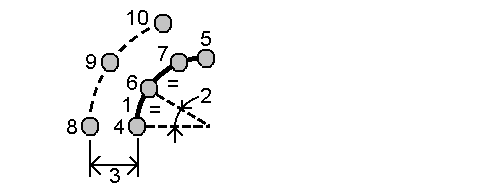
- 「開始ステーション」(4)と「終了ステーション」(5)、そして「開始ポイント名」を入力します。
-
「開始」 をタップします。ソフトウェアが、新規ポイント (4、 6、 7、または 8、 9、10) を計算します。
作成されたポイントの名前は、開始ポイント名からインクリメントされ、ジョブ内に保存されます。